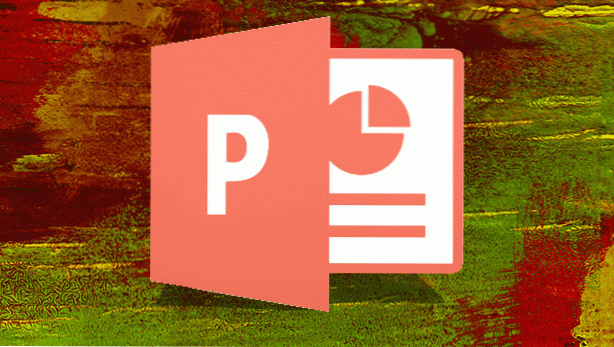
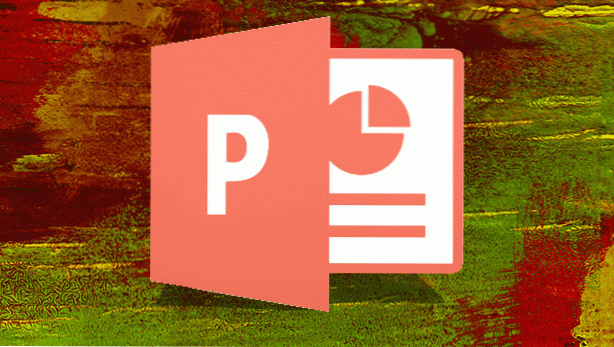
Si vous souhaitez animer ou modifier plusieurs objets de votre présentation et les afficher simultanément à l'écran, vous devez regrouper les objets pour les animer facilement en une seule fois, au lieu de répéter les étapes pour chaque objet.
Regrouper plusieurs objets PowerPoint en un seul peut être très utile et vous faire gagner beaucoup de temps lorsque vous modifiez la présentation. Les modifications que vous apportez à un objet fusionné seront appliquées à tous les sous-objets, ce qui simplifiera l'application d'effets ou d'animation à plusieurs éléments.
Voici comment regrouper des objets en un seul:
1. Lancer Power Pointet ouvrez le document que vous souhaitez modifier.
2. Allez à la diapositive désirée et sélectionnez les objets que vous souhaitez grouper tandis que en maintenant la touche Ctrl. Cliquez sur l'un des objets sélectionnés pour ouvrir le menu contextuel, puis choisissez Groupe -> Groupe.

Alternativement, vous pouvez aller à Outils Image -> Format -> Groupe -> Groupe pour fusionner les objets ensemble.

3. En conséquence, tous les objets sélectionnés seront fusionnés en un seul. Après le processus de fusion, il n’ya plus qu’un seul grand cadre de délimitation autour des objets au lieu de cadres de délimitation individuels pour chaque objet. Vous pouvez déplacer, éditer ou supprimer le nouvel objet comme vous le feriez normalement. Quand une modification lui est appliquée, tous les sous-objets seront affectés.
Avant:

Après:

4. Maintenant, vous pouvez passer à la Animations onglet sur le ruban et appliquez une nouvelle animation à l'objet. Lorsque vous jouez l'animation, tous les objets apparaissent à l'écran en même temps avec le même effet.

5. Plus tard, si vous souhaitez annuler la fusion du gros objet, cliquez dessus avec le bouton droit de la souris et choisissez Groupe -> Dissocier. Les sous-objets seront séparés et vous pourrez les éditer individuellement. Veuillez noter que toutes les modifications que vous avez apportées au grand objet seront annulées une fois que vous aurez dissocié les objets.

